キャラクタのマッピングを完了するには、キャラクタのボーンに標準の命名規則を使用しているかどうかによって、2 つの主な方法があります。
 をクリックします。
をクリックします。
 をクリックし、キャラクタ > 作成(Character > Create)を選択します。
をクリックし、キャラクタ > 作成(Character > Create)を選択します。
 > キャラクタ > 名前の変更(Character > Rename)を選択します。
> キャラクタ > 名前の変更(Character > Rename)を選択します。
どのボーンがどのノードにマップされるかの詳細については、HumanIK キャラクタの構造を参照してください。
マッピングを続け、必須ボーンをすべて定義します。必須ボーンをすべてマップしたら、確認ステータスが緑に変わり、キャラクタ定義をロックできるようになります。
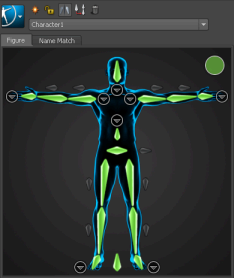
リファレンス オブジェクトのマッピングはオプションですが、強くお勧めします。
リファレンス オブジェクトをすばやく作成するには、ロケータを作成し(作成 > ロケータ(Create > Locator))、キャラクタのスケルトン階層のルートをそのロケータにペアレント化します。これでロケータをキャラクタのリファレンス(Reference)としてマップできるようになります。
 をオンにします。
をオンにします。
このリストにはデフォルトで、キャラクタ化ツール(Characterization Tool)に同梱されるすべてのテンプレートと、ユーザが作成したすべてのテンプレートが含まれます。リストに表示されていないテンプレートを表示して選択するには、<Browse> を選択します。
たとえば、キャラクタのジョイントを HumanIK 命名規則(Name Match ビューに表示)に従って命名している場合、HIK テンプレートを使用してマッピングを自動的に完了できます。
Match all bones with prefix(プリフィックスのあるすべてのボーンをマッチ)オプションを選択して、このフィールドに表示されるプリフィックスとマッピング テンプレートのサフィックスの両方が名前に含まれるすべてのボーンをマッピングします。選択したボーンから推奨プリフィックスが取得されます。この推奨プリフィックスが、キャラクタ化を行うスケルトンで使用されているプリフィックスとマッチしない場合、推奨プリフィックスを変更できます。Match only selected bones(選択したボーンのみをマッチ)オプションを選択して、サフィックス マッチングを、選択したボーンのみに限定します。